win7中桌面图标不能拖动怎么解决 win7中桌面图标不能拖动如何处理
时间:2017-07-04 来源:互联网 浏览量:
今天给大家带来win7中桌面图标不能拖动怎么解决,win7中桌面图标不能拖动如何处理,让您轻松解决问题。
win7中桌面图标不能拖动怎么办 以前的XP系统桌面都是默认排列的,现在换了win7之后,桌面排列设计也有很大的改变。有时候我们免不了拖动一下图标来达到使用方便或者看着更美观的目的。在拖动图标的时候遇到了无法移动位置的困扰,怎么拖都会被拉回原来位置,这个时候怎么办呢?下面就告诉大家解决的方法:1、右击win7系统桌面任务栏空白区域点选“启动任务管理器”;
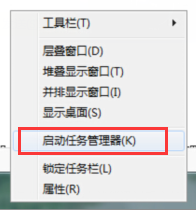
2、在其中找到一项名为“explorer.exe”的进程,点击“结束进程”键值将所有explorer.exe进程结束掉;

3、之后点选“任务管理器”中的“文件”——“新建”,建立一项名为“explorer.exe”的进程点“确定”保存就能通过重启任务管理器去排解WIN7系统里桌面图标不能拖动的问题了。
以上就是为大家解答win7系统中桌面图标不能拖动的方案。
以上就是win7中桌面图标不能拖动怎么解决,win7中桌面图标不能拖动如何处理教程,希望本文中能帮您解决问题。
我要分享:
上一篇:怎样恢复ghost win7系统桌面图标只显示名称 恢复ghost win7系统桌面图标只显示名称的方法
下一篇:Win7系统Guest账户开启的方法 有哪些 Win7系统如何开启Guest账户
相关教程
- ·Win7系统桌面图标不能自动刷新 桌面需要手动刷新该如何解决 Win7系统桌面图标不能自动刷新 桌面需要手动刷新该怎么解决
- ·Win7桌面图标不能删除怎么解决 Win7桌面图标不能删除的解决办法
- ·Win7中双击桌面图标打不开怎么办 解决win7双击桌面图标打不开的方法
- ·win7电脑任务栏中的“显示桌面”图标不见了怎么处理? win7电脑任务栏中的“显示桌面”图标不见了解决的方法?
- ·win7桌面图标删不掉,桌面图标删不掉桌面办
- ·Win7桌面上找不到“网络”图标如何解决 Win7桌面上找不到“网络”图标解决的方法
- ·win7系统电脑开机黑屏 Windows7开机黑屏怎么办
- ·win7系统无线网卡搜索不到无线网络 Win7电脑无线信号消失怎么办
- ·win7原版密钥 win7正版永久激活密钥激活步骤
- ·win7屏幕密码 Win7设置开机锁屏密码的方法
Win7系统教程推荐
- 1 win7原版密钥 win7正版永久激活密钥激活步骤
- 2 win7屏幕密码 Win7设置开机锁屏密码的方法
- 3 win7 文件共享设置 Win7如何局域网共享文件
- 4鼠标左键变右键右键无法使用window7怎么办 鼠标左键变右键解决方法
- 5win7电脑前置耳机没声音怎么设置 win7前面板耳机没声音处理方法
- 6win7如何建立共享文件 Win7如何共享文件到其他设备
- 7win7屏幕录制快捷键 Win7自带的屏幕录制功能怎么使用
- 8w7系统搜索不到蓝牙设备 电脑蓝牙搜索不到其他设备
- 9电脑桌面上没有我的电脑图标怎么办 win7桌面图标不见了怎么恢复
- 10win7怎么调出wifi连接 Win7连接WiFi失败怎么办
最新Win7教程
- 1 win7系统电脑开机黑屏 Windows7开机黑屏怎么办
- 2 win7系统无线网卡搜索不到无线网络 Win7电脑无线信号消失怎么办
- 3 win7原版密钥 win7正版永久激活密钥激活步骤
- 4win7屏幕密码 Win7设置开机锁屏密码的方法
- 5win7怎么硬盘分区 win7系统下如何对硬盘进行分区划分
- 6win7 文件共享设置 Win7如何局域网共享文件
- 7鼠标左键变右键右键无法使用window7怎么办 鼠标左键变右键解决方法
- 8windows7加密绿色 Windows7如何取消加密文件的绿色图标显示
- 9windows7操作特点 Windows 7的特点有哪些
- 10win7桌面东西都没有了 桌面文件丢失了怎么办
